오늘은
숫자 데이터가 입력되어 있는 셀의 개수를 구하는 COUNT에 함수에 대해 알아보도록 하겠습니다.아래와 같은 예제가 있다고 가정하고 COUNT 함수를
이용하여 판매가 이루어진 일수를 구해 보도록 하겠습니다. (사용버전: 엑셀 2003)
* COUNT 함수는 인수 목록에서 숫자가 포함된 셀과 숫자의 개수를 계산합니다.
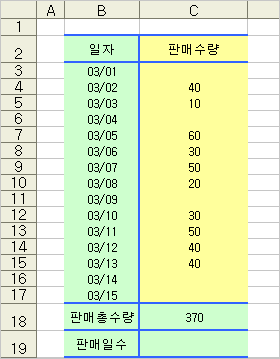
<1> 판매일수를 구해야 할
셀(C19)에 셀 포인터를 놓고 함수마법사 단추( )를
클릭합니다. )를
클릭합니다.
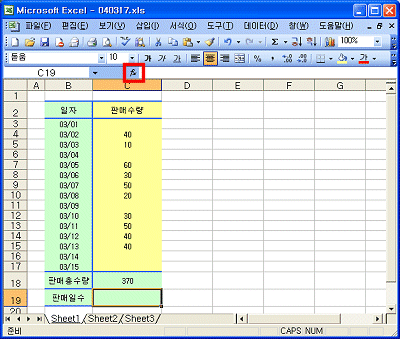
<2> 함수 마법사 대화상자가 표시되면 범주
선택에서 통계를 선택합니다.
(또는 범주 선택에서 모두를 선택하셔도 됩니다.)
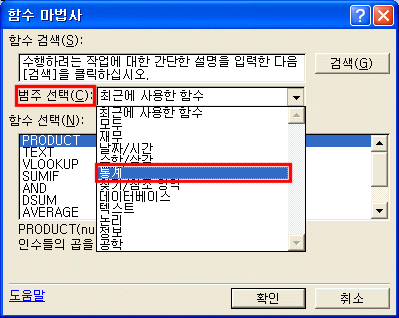
<3> 함수 선택 목록에서 COUNT를
선택하고 확인 단추를 클릭합니다.
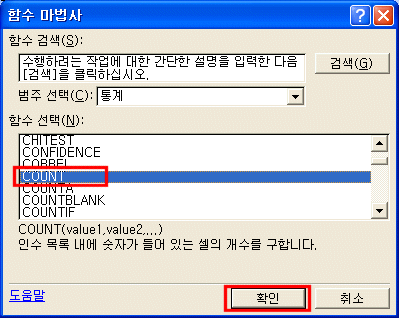
<4> COUNT 함수 인수 대화상자의 첫 번째 인수
Value 입력란에 판매수량이 입력되어 있는 범위(C3:C17)를 지정한 후 확인
단추를 클릭합니다.
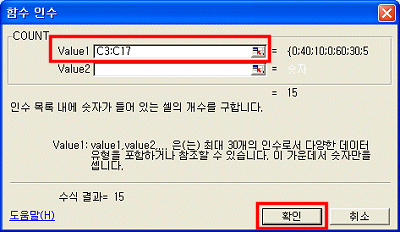
<5> C19셀에 판매수량이 입력되어 있는 셀의 개수 '10'이
표시됩니다.
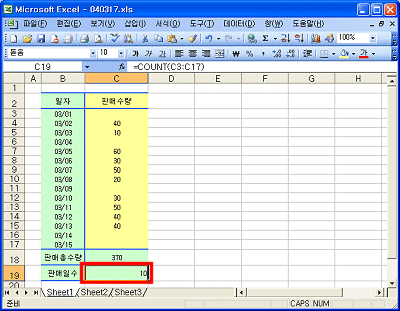
|